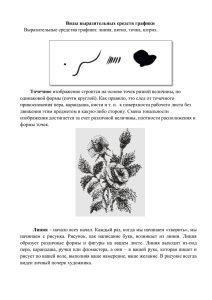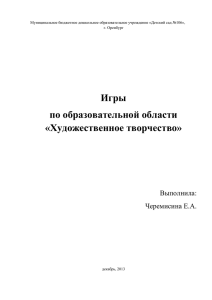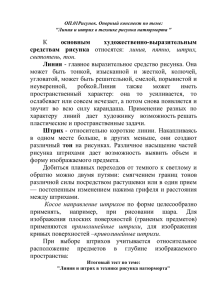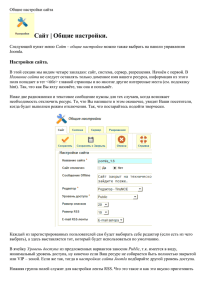- Автософт
реклама
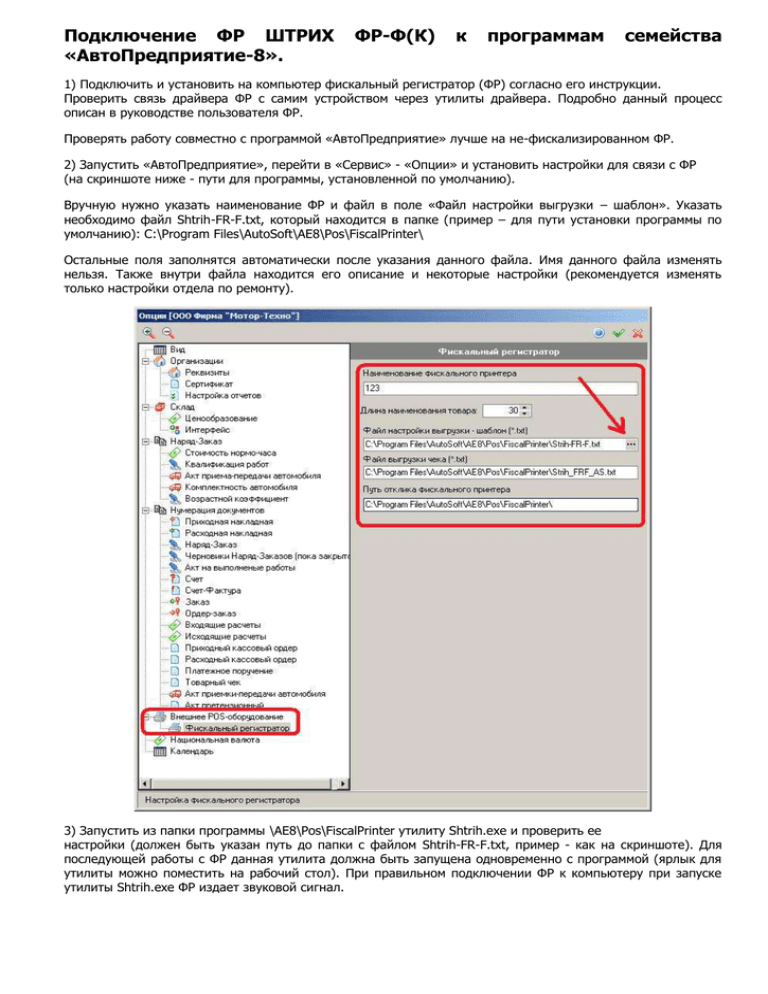
Подключение ФР ШТРИХ «АвтоПредприятие-8». ФР-Ф(К) к программам семейства 1) Подключить и установить на компьютер фискальный регистратор (ФР) согласно его инструкции. Проверить связь драйвера ФР с самим устройством через утилиты драйвера. Подробно данный процесс описан в руководстве пользователя ФР. Проверять работу совместно с программой «АвтоПредприятие» лучше на не-фискализированном ФР. 2) Запустить «АвтоПредприятие», перейти в «Сервис» - «Опции» и установить настройки для связи с ФР (на скриншоте ниже - пути для программы, установленной по умолчанию). Вручную нужно указать наименование ФР и файл в поле «Файл настройки выгрузки – шаблон». Указать необходимо файл Shtrih-FR-F.txt, который находится в папке (пример – для пути установки программы по умолчанию): C:\Program Files\AutoSoft\AE8\Pos\FiscalPrinter\ Остальные поля заполнятся автоматически после указания данного файла. Имя данного файла изменять нельзя. Также внутри файла находится его описание и некоторые настройки (рекомендуется изменять только настройки отдела по ремонту). 3) Запустить из папки программы \AE8\Pos\FiscalPrinter утилиту Shtrih.exe и проверить ее настройки (должен быть указан путь до папки с файлом Shtrih-FR-F.txt, пример - как на скриншоте). Для последующей работы с ФР данная утилита должна быть запущена одновременно с программой (ярлык для утилиты можно поместить на рабочий стол). При правильном подключении ФР к компьютеру при запуске утилиты Shtrih.exe ФР издает звуковой сигнал. Проверка работы программы с ФР: 4) Создайте в «АвтоПредприятии» расходную накладную, добавьте туда любой товар с ненулевой отпускной ценой. 5) Перейдите в «просмотр связанных документов» - там вкладка «Настройки чека». Время ожидания печати чека - например 60 секунд (третий скриншот). Это означает, сколько времени будет ожидать программа подтверждения печати чека от ФР. То есть за это время нужно распечатать чек, чтобы он сохранился в программе как оплата, закрывающая баланс документа. В противном случае данные об оплате чеком в программе сохранены не будут. В последующем, после проверки, данное значение лучше увеличить (по умолчанию установлено 600 секунд, т.е. 10 минут). В данной вкладке можно также указать, как информация будет представлена в чеке и указать номер корреспондирующего счета. Полностью - печатает весь перечень товаров и работ (в чеке). Кратко - печатается только сумма по документу, текст сообщения можно изменить. Рядом можно указать отдел продажи для подобной печати. Работы кратко - аналогично предыдущему, только товары печатаются полностью. кассе. № корреспондирующего счета – счет, на который будет списываться сумма, прошедшая по Для настройки отделов (откуда идет продажа) используется справочник «Справочник структуры склада». Отдел указывается при правке выбранного склада. 6) Далее обратно на вкладку «Документы» - нажмите кнопку «печать чека на POS терминале» (скриншот). 7) «Замигает» запущенная утилита Shtrih.exe. В ней видно наименование товара/услуги из документа «АвтоПредприятия» и баланс. Далее нужно нажать кнопку «Операция» в утилите, после чего распечатается чек. 8) В Расходной накладной в «АвтоПредприятии» закройте окно «Печать документов». 9) Во вкладке «Оплаты» расходной накладной в списке оплат появится информация по распечатанному чеку – сумма и номер. Важно! Компания «АвтоСофт» на данный момент заявляет о совместимости систем «АвтоПредприятие» только с моделями ФР «Штрих-М»: Штрих ФР-Ф и Штрих ФР-К. Совместимость с другими ФР данного производителя не гарантируется. Поддержка ФР производства других компаний (кроме «Штрих-М») в данный момент отсутствует, однако, будет реализована в будущих версиях программы. Работа с ФР ШТРИХ ФР-Ф(К) и программами семейства «АвтоПредприятие-8». Снятие X и Z отчетов. X-отчет - термин используется при работе с ККМ, подразумевает собой отчет без гашения Z-отчет - термин используется при работе с ККМ, подразумевает собой отчет с гашением Для снятия отчетов с гашением и без в утилите Штрих предусмотрены соответствующие кнопки на вкладке «Отчеты». Внесение/изъятие разменного фонда в кассу Выплата и внесение денег в кассу позволяет зарегистрировать операции, не связанные с продажами, аннулированиями или возвратами. В утилите Штрих, вкладка "Печать чека", в правом нижнем углу имеется выпадающий список, в нем две позиции: "Внесение денег в кассу" и "Выплата денег из кассы" Выберите интересующий Вас пункт, после чего введите в поле слева Сумму. Дале необходимо нажать «Спец. Операции», после чего указанная Вами сумма добавиться в список. После нажатия «Операция» распечатается чек. На этом операция по внесению/изъятию разменного фонда в кассе завершена. Решение возможных ошибок. Ошибка «115: Команда не поддерживается в данном режиме» может возникать в том случае, когда ФР ШТРИХ находится в режиме открытой смены, но 24 часа уже кончились. В данном случае необходимо обязательно снять суточный отчет с гашением, сделать это можно, войдя в утилите «Shtih.exe» в раздел «Отчеты» и нажав на соответствующую кнопку. После снятия отчета предыдущая смена автоматически закроется и откроется новая, после чего можно продолжать работу с ФР ШТРИХ ФР-Ф(К). Если возникли какие-либо сложности, обращайтесь: e-mail: [email protected] телефон в г. Екатеринбурге: (343) 267-29-38